Synkronisera filer på Android till molnet med FolderSync
Efter att ha tagit foton på din Android-smartphone,att överföra dem till din dator för lagring är tidskrävande. Men tack vare molnlagringstjänster som SugarSync, Box och andra kan du enkelt spara dina foton och andra filer utan att handla med kablar och en dator. FolderSync för Android gör det enkelt att se till att filer på din enhet och i molnet synkroniseras.

Använda FolderSync
Installera först Foldersync på din Android-enhet från Google Play. Starta sedan appen och acceptera licensavtalet. Därefter visas huvudpanelen.
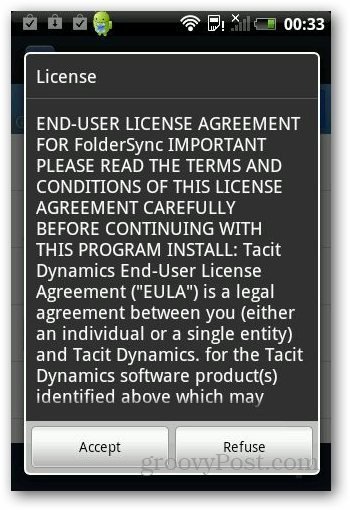
Här är den viktigaste delen. Innan du startar synkroniseringsprocessen måste du lägga till ett molnlagringskonto. Klicka på Konton och sedan på den lilla "+" molnikonen.
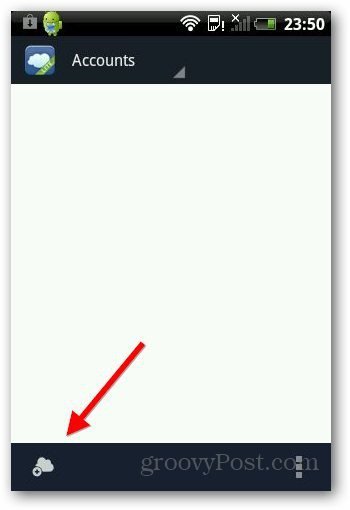
Välj den tjänst du vill lägga till. Det stöder flera av de viktigaste tjänsterna som Dropbox, Google Drive och SkyDrive. Här ska jag använda Google Drive.
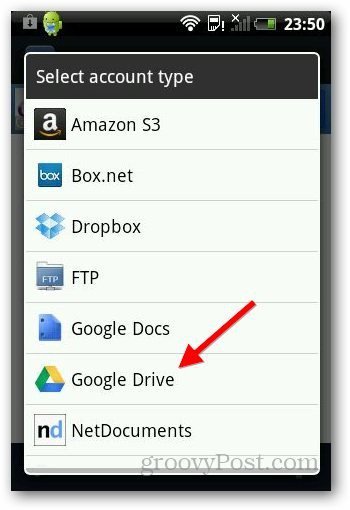
Ge sedan ditt konto ett unikt namn och logga in. Det kommer att begära åtkomst till ditt Google Drive-konto så att det kan spara filer på det. Klicka på Tillåt åtkomst.
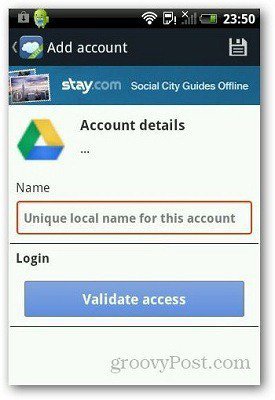
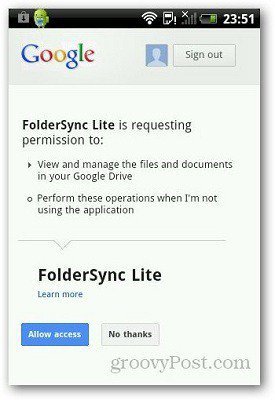
Därefter visas din enhet i avsnittet Konton.
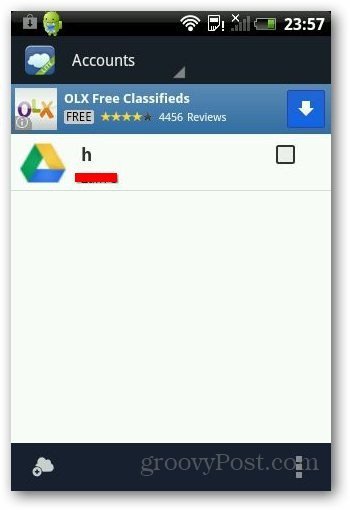
Om du vill spara en fil på Google Drive, gå tillFilhanterare i FolderSync. Välj sedan filen du vill spara och tryck på ikonen för tre rutor som visas nedan. Klicka på Dela från menyn och välj Google Drive eller någon annan molntjänst du använder.
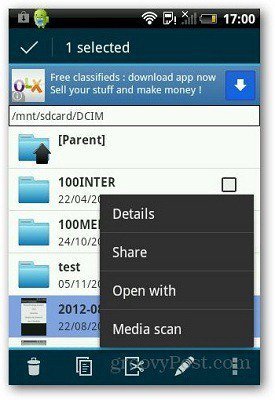
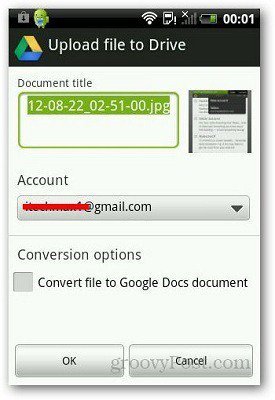
Om du vill synkronisera specifika mappar kan du ställa inupp alternativet Folderpair i appen. Det här alternativet ber dig att välja en mapp på din enhet som du vill synkronisera varje gång en ny fil sparas i den mappen. Det kommer automatiskt att spara filen på den valda molntjänsten. Knacka på mapppar från huvudskärmen och tryck på “+” -ikonen för att konfigurera den.
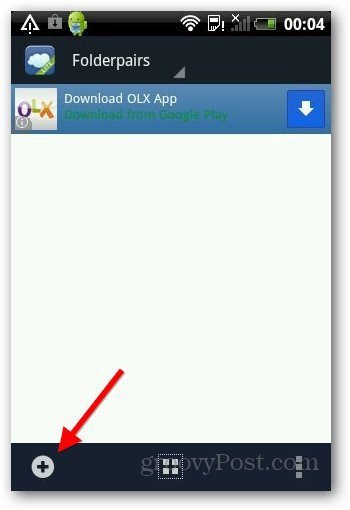
Det här kan vara lite knepigt. Skriv in ett namn och i fjärrmapp, välj en mapp på din Google Drive för att spara filerna. Välj den mapp på din enhet som du vill synkronisera i den lokala mappen. Under synkroniseringstyp väljer du “Till fjärrmapp”.
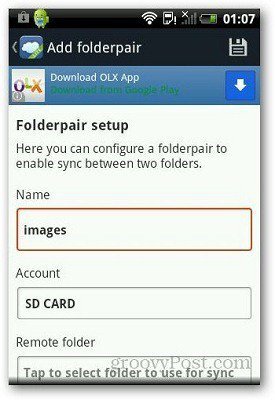
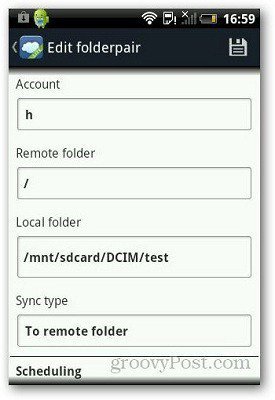
Kontrollera att Synkronisera undermappar är under Synkroniseringsalternativmarkerat för att synkronisera alla filer i din lokala mapp. Om du inte kontrollerar det kan du stöta på fel och problem med att ladda upp filer till ditt molnlagringskonto. Om du vill att programvaran ska ta bort filerna efter att ha laddat upp dem, markera alternativet "Radera källfiler efter synkronisering". Spara alternativen så är du redo att gå.
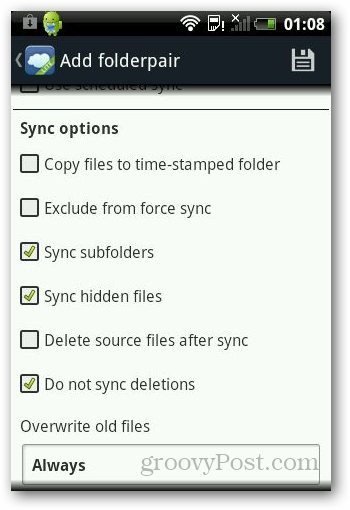
Slutsats
Jag tror att Foldersync är en praktisk app för Androidsmartphones och surfplattor med begränsat lagringsutrymme. Om du synkroniserar dina filer regelbundet föreslår jag att du försöker mappsynkronisera. Gratisversionen stöds av annonsen men under mina tester tyckte jag att den var tillräcklig och borde vara bra för de flesta användare. Om du vill ha en annonsfri upplevelse kan du köpa Pro-versionen för $ 2.29.
Försökte du FolderSync? Om ja, känn dig fri att dela dina åsikter.










Lämna en kommentar